Simulation CFD の結果を応力シミュレーションに使用する
固体オブジェクトの温度勾配が過剰な場合、応力が発生し、材料が破壊される可能性があります。ここで熱応力の効果をシミュレートするため、Simulation CFD の熱伝達シミュレーションの結果を Autodesk® Sim 360™ 熱荷重として使用できます。
CFD シミュレーションが終了した後、まず結果をエクスポートする必要があります。
- ユーザ インタフェースの左上隅にあるアプリケーション メニュー ボタンをクリックします。
- アプリケーション メニューで、[エクスポート]をクリックします。[CFD データ パッケージ]をクリックします。
Simulation CFD で、結果がデータ パッケージ ファイルとして保存されます。次に、データ パッケージを Simulus の構造シミュレーション モデルにインポートできます。
応力シミュレーションの詳細については、ここをクリックしてください。
Simulation CFD の解析から得られる温度の結果は、Autodesk® Simulation Mechanical で熱応力解析を行うための基礎データとしても使用できます。Simulation CFD で熱伝達解析が完了したら、Simulation Mechanical で CAD モデルを起動し、熱応力解析を定義する設定を割り当て、温度のソースとして Simulation CFD のデザイン スタディ ファイルを選択します。Simulation Mechanical の相互運用性に関する追加情報については、ここをクリックしてください。
モデルのウォークスルー機能
デバイス、エンクロージャ、または構造内の流れを可視化するには、ウォークスルー機能が適しています。この方法では、物理的にモデル内部から見ているように、結果が表示されます。
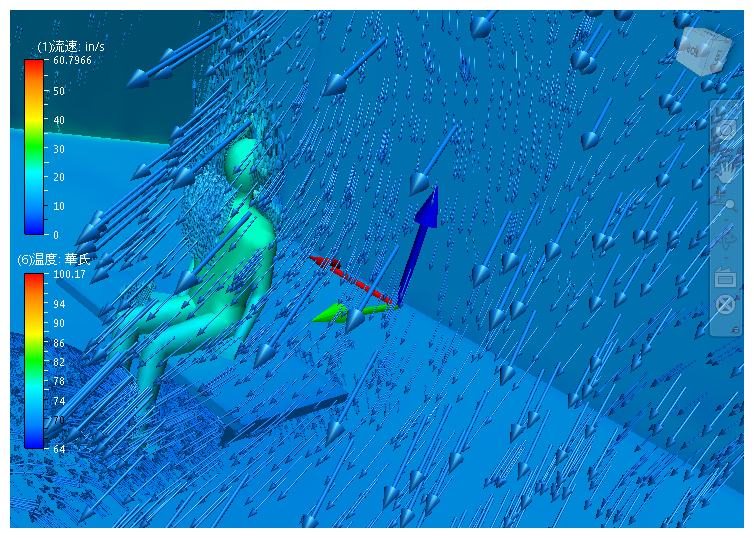
モデルに「入る」には:
- パース ビューがアクティブになっていることを確認します。
- パースビューを呼び出すには、ViewCube の右下隅にあるメニュー矢印をクリックし、[パース ビュー]をオンにします。
- 外側のサーフェスを越えてモデルを拡大します。マウスのスクロール ホイール、[ビュー]タブの[ズーム]コマンド、ナビゲーション バーの[ズーム]コマンド、または SteeringWheels の[ズーム]コマンドを使用できます。モデルに「入る」前に、いくつかの手順でズームする必要があることに注意してください。
画面移動、ズーム、回転コマンドを使用して、移動してモデルの内部フィーチャを表示できます。また、[見回す]と[ウォーク]コマンドを SteeringWheels で使用できます。
SteeringWheels の詳細については、ここをクリックしてください。
壁面熱流束をベクトルとして表示する
方向および熱流束の大きさの両方を視覚化するには、壁面熱流束ベクトル量を表示します。これはグローバル、平面、等値面のベクトル結果メニューで使用できます。
壁面結果の精度の向上
Simulation CFD 2014 では、壁面上の力と熱流束の計算が向上しています。
- シミュレーションの実行中に計算された熱流束と力の結果と、シミュレーションが完了した後にレポートされる結果との一致度が高まりました。
- 重み関数が改善され、サーフェス境界近くの力と熱流束が表され、精度が向上しています。
- 壁面力のランタイム結果はせん断力を表します。
壁面の計算の詳細については、ここをクリックしてください。